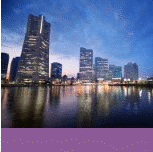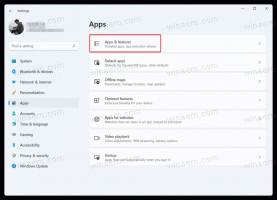Operētājsistēmas Windows 11 Build 22621.1343 izlaiduma priekšskatījumam tiek piegādātas visas Moment 2 funkcijas
Microsoft ir izlaidusi atjauninājumu KB5022913 uz Insiders izlaiduma priekšskatījuma gredzenā. Tas attiecas uz Windows 11 versiju 22H2 un palielina OS versiju līdz Build 22621.1343. Atjauninājumā ir iekļautas daudzas jaunas funkcijas, kas paredzētas Windows 11 Moment 2 izlaidumam. Pēc KB5022913 instalēšanas būs pieejami enerģijas ieteikumi, Studio efekti, uzlabota sistēmas tekne, skārienjutīga uzdevumjosla un vairākas citas funkcijas.
Jūs atradīsiet detalizētu funkciju pārskatu Windows 11 Moment 2 atjauninājums šeit. Atjauninājuma oficiālais izmaiņu žurnāls izskatās šādi.
Kas jauns operētājsistēmā Windows 11 Build 22621.1343 (KB5022913)
- Jaunums! Šis atjauninājums nodrošināja piekļuvi Windows Studio efekti tieši no ātrajiem iestatījumiem uzdevumjoslā ierīcēm, kurām bija atbalstīta neironu apstrādes vienība (NPU). Tas ļāva ātri un vienkārši ieslēgt un konfigurēt kameras efektus. Šie efekti ietvēra fona izplūšanu, acu kontaktu, automātisko kadrēšanu un audio efektus (balss fokuss). Šiem efektiem joprojām varat piekļūt iestatījumu lapās.
- Jaunums! Šis atjauninājums atviegloja palīdzības saņemšanu, ja radušās problēmas ar datoru. Tā pievienoja saiti uz Ātrā palīdzība lietotni Iestatījumi > Sistēma > Traucējummeklētāji. Ātrā palīdzība var atrast arī izvēlnes Sākt sarakstā Visas lietotnes.
- Jaunums! Šis atjauninājums uzlaboja meklēšanas lodziņa pieredzi uzdevumjoslā. Rakstīšanas laikā meklēšanas lodziņā tika parādīti meklēšanas rezultāti. Varat arī mainīt vēlamo meklēšanas pieredzi uzdevumjoslai, dodoties uz Iestatījumi > Personalizēšana > Uzdevumjosla. Komerciālajiem klientiem šis atjauninājums pievienoja jaunu politiku IT administratoriem, lai pārvaldītu, kā jūsu organizācijā tiek rādīts uzdevumjoslas meklēšanas lodziņš. Plašāku informāciju skatiet Meklēšanas pielāgošana Windows 11 uzdevumjoslā.
- Jaunums! Šis atjauninājums sniedza ieteikumus par enerģiju. Ja jūs tos izmantotu, tie varētu palīdzēt uzlabot jūsu datora energoefektivitāti un samazināt oglekļa pēdas nospiedumu. Atveriet sadaļu Iestatījumi > Sistēma > Barošana un akumulators > Enerģijas ieteikumi.
- Jaunums! Šis atjauninājums uzlaboja sistēmas tekni (agrāk sauktu par paziņojumu apgabalu). Visām ikonām apakšējā labajā stūrī bija noapaļots fokuss un kursors, tostarp izlaižamā izvēlne “Rādīt slēptās ikonas”. Varat pārvietot ikonas, lai tās pārkārtotu izlidošanas izvēlnē “Rādīt slēptās ikonas”, vai pārvietot ikonas uz uzdevumjoslu.
- Jaunums! Šis atjauninājums ieviesa pieskārienu optimizētu uzdevumjoslu ierīcēm 2-in-1, ko varat izmantot kā planšetdatoru. Šai uzdevumjoslai bija divi stāvokļi: sakļauts un izvērsts. Lai pārslēgtos starp diviem stāvokļiem, velciet uz augšu un uz leju ekrāna apakšdaļā. Kad tas ir sakļauts planšetdatora režīmā, uzdevumjosla attālinājās, lai iegūtu vairāk vietas ekrānā, un neļāva nejauši atvērt uzdevumjoslu. Kad uzdevumjosla tika paplašināta planšetdatora režīmā, tā tika optimizēta, lai to būtu vieglāk lietot ar pieskārienu. Jūsu uzdevumjosla automātiski tika mainīta uz šo optimizēto versiju, kad atvienojāt vai salokāt atpakaļ tastatūru.
- Šī funkcija darbojās tikai ierīcēs, kuras varēja izmantot kā planšetdatorus, un tā bija ieslēgta pēc noklusējuma. Lai to mainītu, dodieties uz Iestatījumi > Personalizēšana > Uzdevumjosla > Uzdevumjoslas darbības. Iestatījums tiek saukts par “Optimizēt uzdevumjoslu skāriendarbiem, kad šī ierīce tiek izmantota kā planšetdators”. Ja jūsu uzņēmums pārvalda Windows atjauninājumus jūsu ierīcei, šī funkcija pēc noklusējuma būs izslēgta. Administratori to var ieslēgt, izmantojot jauno komerciālā kontrole nepārtrauktai inovācijai.
- Jaunums! Šis atjauninājums nodrošināja uzlabotu Braila ierīču atbalstu. Viņi turpināja darbu, kamēr pārslēdzāties starp Microsoft Diktoru un trešās puses ekrāna lasītājiem. Diktors automātiski mainīja Braila draiverus. Plašāku informāciju skatiet 8. nodaļa: Diktora izmantošana ar Braila rakstu.
- Jaunums! Šis atjauninājums arī pievienoja atbalstu jauniem Braila displejiem un jaunām Braila raksta ievades un izvades valodām programmā Diktors. Daži no jaunajiem Braila displejiem ietvēra APH Chameleon, APH Mantis Q40, NLS eReader un daudzas citas. Plašāku informāciju skatiet 8. nodaļa: Diktora izmantošana ar Braila rakstu.
- Jaunums! Šis atjauninājums padarīja balss piekļuvi elastīgāku un atbalstīja mijiedarbību ar vairāk lietotāja interfeisa (UI) vadīklām. Piemēram, balss mijiedarbojās ar vadīklām, kas ietvēra:
- Vārdi, kuros ir cipari, piemēram, “Noklikšķiniet uz 5”
- Nosaukumi bez atstarpēm starp tiem, piemēram, “noklikšķiniet uz rakurstabulas” vai “noklikšķiniet uz rakurdiagrammas”
- Nosaukumi ar īpašām rakstzīmēm, piemēram, Bluetooth un ierīces ("noklikšķiniet uz Bluetooth un ierīces") vai iezvanpieeja ("noklikšķiniet uz zvanu defise uz augšu")
- Jaunums! Šis atjauninājums pievienoja balss piekļuves atbalstu griešanas vadīklām, īkšķa vadīklām un sadalīšanas pogām. Varat mijiedarboties ar šīm vadīklām, izmantojot komandu “click” vai skaitļu pārklājumus. Šis atjauninājums arī novērsa problēmas, kas ietekmēja bloķēšanas komandas, kas bloķēja logu pa kreisi vai pa labi. Komandas, kas pārvietoja kursoru tekstlodziņā, tika palaistas uzreiz.
- Jaunums! Šis atjauninājums nodrošināja arī balss ritināšanas uzlabojumus. Varat izmantot balsi, lai lapā ritinātu uz galējo kreiso un labo pusi. Varat arī izmantot nepārtrauktu ritināšanu pa kreisi vai pa labi, piemēram, to, kas jau ir vertikālai ritināšanai. Papildinformāciju par jaunajām balss piekļuves komandām skatiet sadaļā Balss piekļuves komandu saraksts.
- Jaunums! Ierīcēm, kas tika pievienotas Azure Active Directory (AAD), šis atjauninājums nodrošināja ar AI darbināmu ieteicamo saturu izvēlnē Sākt. Izvēlnē Sākt jūs atradāt saturu, kas palīdz sagatavoties sapulcēm, ātri piekļūt failiem, ar kuriem sadarbojāties, un daudz ko citu.
- Jaunums! Mēs pievienojām jauno tamilu Anjal tastatūru tamilu valodai. Lai to pievienotu, sadaļā Iestatījumi > Laiks un valoda > Valoda un reģions ir jābūt redzamam tamilu valodā (Singapūra), tamilu valodā (Malaizija), tamilu valodā (Šrilankā) vai tamilu valodā (Indijā). Atlasiet elipses (…) blakus valodai. Atlasiet Valodas opcijas. Pievienojiet tamilu Anjal (QWERTY) tastatūru sarakstam.
- Mēs novērsām problēmu, kas ietekmēja krāsu filtru iestatījumu. Kad atlasījāt Inverted, sistēma to iestatīja uz Pelēktoņu vērtību.
- Mēs uzlabojām Windows uzticamību pēc atjauninājuma instalēšanas.
- Mēs atbalstījām Meksikas Savienoto Valstu vasaras laika maiņas rīkojumu 2023. gadam.
- Mēs novērsām datuma informācijas problēmu. Tas ietekmēja datumu formātu, kas tiek nosūtīti starp Windows un dažām Heimdal Kerberos bibliotēkas versijām.
- Mēs novērsām problēmu, kas ietekmēja IE režīmu. Teksts statusa joslā ne vienmēr bija redzams.
- Mēs novērsām saderības problēmas, kas ietekmēja dažus printerus. Šie printeri izmantoja Windows grafiskās ierīces saskarnes (GDI) printera draiverus. Šie draiveri pilnībā neatbilda GDI specifikācijām.
- Mēs novērsām problēmu, kas ietekmēja programmatūras tastatūru. Tas neparādījās Out-of-Box Experience (OOBE) pēc a Spiedpogas atiestatīšana (rūpnīcas režīma iestatīšana). Šāda veida atiestatīšanai bija jāpievieno ārēja tastatūra, lai nodrošinātu akreditācijas datus.
- Mēs novērsām problēmu, kuras dēļ videoklipa atskaņošanas laikā tika rādīts zils ekrāns. Tas notika pēc tam, kad displejā iestatījāt augstu dinamisko diapazonu (HDR).
- Mēs novērsām problēmu, kas varētu būt ietekmējusi skārientastatūru un PIN ievades tastatūru. Iespējams, jūs nevarējāt tos izmantot teksta ievadīšanai, kad pierakstījāties savā ierīcē.
- Mēs novērsām problēmu, kas skāra AppV. Tas neļāva failu nosaukumiem lietot pareizos burtus (lielos vai mazos).
- Mēs novērsām problēmu, kas skāra Microsoft Edge. Problēma novērsa pretrunīgās Microsoft Edge politikas. Tas notika, kad iestatījāt MDMWinsOverGPFlag Microsoft Intune nomnieks un Intune atklāja politikas konfliktu.
- Mēs novērsām problēmu, kas ietekmēja nodrošināšanas pakotnes. Tos neizdevās piemērot noteiktos apstākļos, kad bija nepieciešams paaugstināt.
- Mēs novērsām problēmu, kas skāra Azure Active Directory (Azure AD). Nodrošinājuma pakotnes izmantošana lielapjoma nodrošināšanai neizdevās.
- Mēs novērsām problēmu, kas skāra Universal Print’s Configuration Service Provider (CSP). Instalējot printeri, tika parādīts komandu uzvednes logs.
- Mēs novērsām uzticamības problēmu, kas radās, kad izmantojāt uzdevumu skatu.
- Mēs novērsām problēmu, kas ietekmēja mapes, kas tika rādītas atlasītājā Pārlūkot mapi.
- Mēs novērsām problēmu, kas skāra File Explorer. Lietojot Shift+Tab vai Shift+F6, ievades fokuss nekustējās.
- Mēs novērsām problēmu, kas ietekmēja lietotāja saskarni (UI). Skaļuma palielināšanas un skaļuma samazināšanas komandas no Bluetooth tastatūras netika parādītas.
- Mēs novērsām problēmu, kas skāra Xbox abonentus. Ja iegādājāties Xbox abonementu, izmantojot opciju “Izpirkt kodu”, Xbox abonementa karte netika parādīta lapā Iestatījumi Konti. Tas notika, kad tika izslēgti periodiskie norēķini.
- Mēs novērsām problēmu, kas varēja ietekmēt lsass.exe. Iespējams, tas pārstāja reaģēt. Tas notika, kad tas nosūtīja vieglā direktoriju piekļuves protokola (LDAP) vaicājumu domēna kontrollerim, kuram bija ļoti liels LDAP filtrs.
- Mēs novērsām problēmu, kas skāra Vietējās drošības iestādes apakšsistēmas pakalpojumu (LSASS). LSASS, iespējams, pārstāja reaģēt. Tas notika pēc tam, kad tu skrēji Sysprep domēnam pievienotā mašīnā.
- Mēs novērsām problēmu, kas ietekmēja kopēšanu no tīkla uz vietējo disku. Dažiem lietotājiem kopēšana noritēja lēnāk, nekā paredzēts.
- Mēs novērsām problēmu, kas skāra paritātes virtuālos diskus. Servera pārvaldnieka izmantošana to izveidei neizdevās.
Avots: Microsoft
Ja jums patīk šis raksts, lūdzu, kopīgojiet to, izmantojot tālāk esošās pogas. Tas no jums neprasīs daudz, bet tas palīdzēs mums augt. Paldies par atbalstu!